Het iOS-systeem van Apple is een zeer robuust platform. Apple (en app-ontwikkelaars) testen de meeste apps nauwgezet, en zij zijn zeer stabiel voordat ze in de App Store worden uitgebracht. Er zijn echter momenten waarop u het vervelende probleem van beide apps vastloopt tijdens het installeren of vaak crasht na de installatie.In dit artikel geven we u enkele tips voor het oplossen van enkele veelvoorkomende aspecten met betrekking tot uw app-ervaring voor uw iPhone. En we bieden enkele tijdelijke oplossingen als u problemen ondervindt met uw Facebook-app.

Inhoud
- gerelateerde artikelen
- Apps vast: ligt het aan mijn iPhone?
-
Apps zitten vast of hangen vast
- Stap – 1 Opnieuw opstarten
- Stap – 2 Controleer het gebruik
- Stap – 3 App verwijderen
- Stap – 4 Ga naar de App Store
- Stap – 5 App opnieuw installeren
- Werkte niet?
-
Mijn app blijft crashen of reageert niet
- Stap - 1 Forceer sluiten
- Stap – 2 Verwijderen
- Stap – 3 Opnieuw installeren
-
Mijn Facebook-app werkt niet
- Stap – 1 Open Facebook (indien mogelijk)
- Stap – 2 Ga naar Instellingen
-
Gebruik Facebook op het web, niet de app
- Stap - 1 Open FB in browser
- Stap – 2 Toevoegen aan startscherm
- Gerelateerde berichten:
gerelateerde artikelen
- Mac-apps crashen, oplossingen
- Safari traag of crasht met iOS?
- iBooks Store toont leeg scherm
Apps vast: ligt het aan mijn iPhone?
Wanneer de apps crashen of niet correct werken, is het normaal om aan te nemen dat er iets mis is met je iPhone of iPad. Blijf kalm en adem diep in. Het eerste is om te controleren en ervoor te zorgen dat het probleem niet bij de servers van Apple ligt. Het komt vaak voor dat de Apple Store of de apps zoals Safari worden getroffen door storingen, en dit zal van invloed zijn op uw ervaring totdat Apple het probleem aan hun kant heeft opgelost. Soms gebeurt dit wanneer Apple updates voor hun software probeert uit te brengen.
Controleer de status van de apps van Apple op een bepaald moment door hier te klikken.

Apps zitten vast of hangen vast
Dit probleem treedt meestal op wanneer u een app probeert te installeren. Tijdens het installeren blijft de app hangen. Probeer de volgende stappen om dit probleem op te lossen:
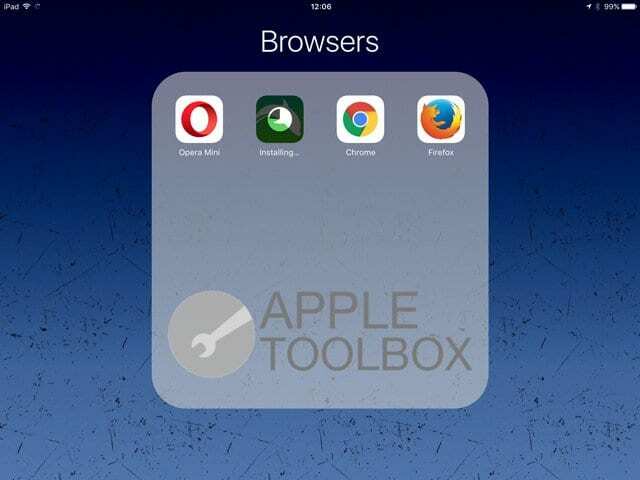
Stap – 1 Opnieuw opstarten
Bij twijfel altijd opnieuw opstarten. Werkte met goede oude pc's en werkt nu ook! Houd de Sleep / Wake-knop ingedrukt totdat u de rode schuifregelaar ziet verschijnen. Sleep de schuifregelaar om uw apparaat volledig uit te schakelen. Nadat het apparaat is uitgeschakeld, houdt u de Sleep/Wake-knop ingedrukt totdat u het Apple-logo ziet verschijnen.
Stap – 2 Controleer het gebruik
Ga naar Instellingen > Algemeen > Gebruik. U ziet alle apps op het scherm. Tik op de app die niet wordt geïnstalleerd
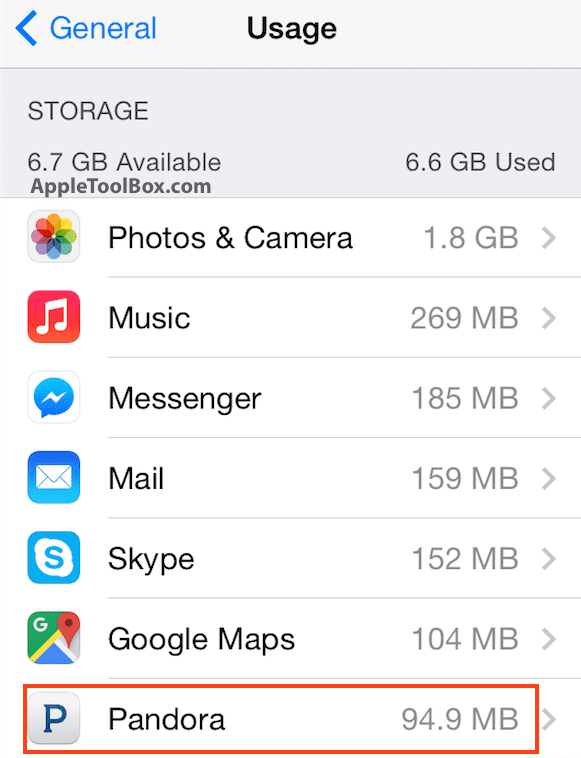
Stap – 3 App verwijderen
Ga op dit scherm door en tik op App verwijderen en bevestig op het volgende scherm.
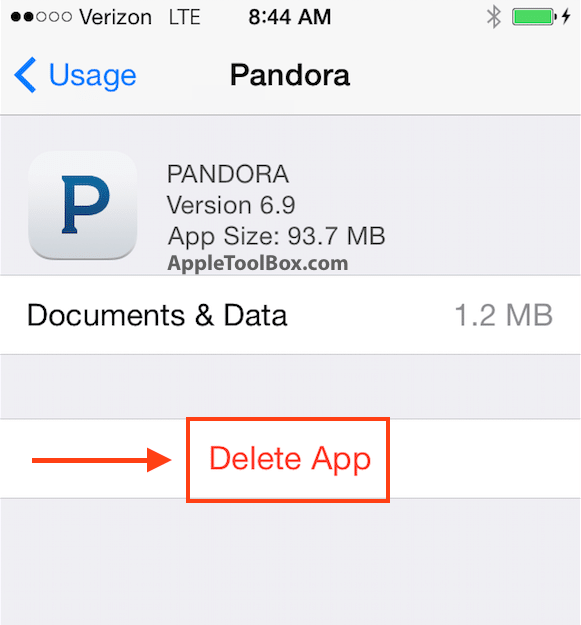
Stap – 4 Ga naar de App Store
Nu je de app met succes van je iPhone 6 hebt verwijderd, ga je naar je startscherm en tik je op App Store-app. Tik op Gekocht in het scherm Updates.
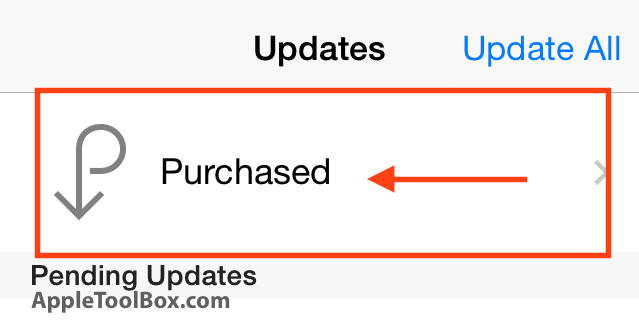
Stap – 5 App opnieuw installeren
Zoek de app op het tabblad "Alles" en installeer deze opnieuw door op de iCloud-knop te klikken.
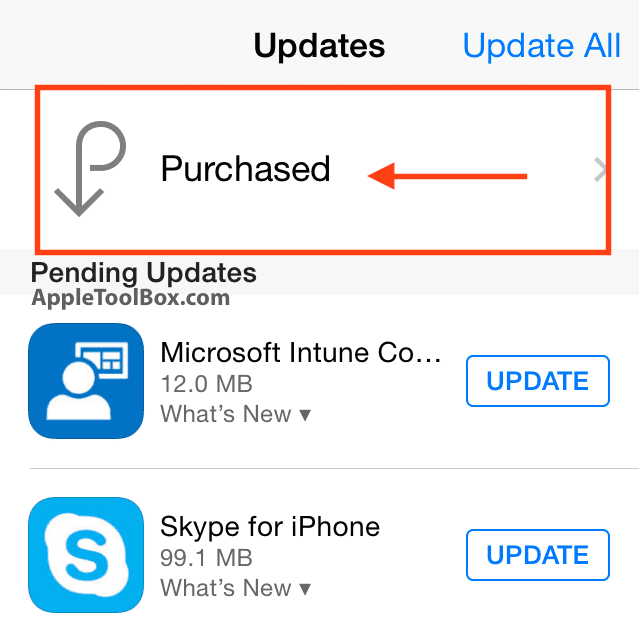
Werkte niet?
Uw volgende optie zou zijn om de instellingen op uw iPhone of iPad opnieuw in te stellen. Met deze actie worden geen gegevens op uw telefoon gewist, maar worden uw achtergronden en wifi-netwerken opnieuw ingesteld en alle opgeslagen netwerkinformatie verwijderd. Om je instellingen te resetten, ga naar Instellingen > Algemeen > Reset > Reset alle instellingen.
Zodra het apparaat is ingeschakeld, probeert u de app te installeren door de stappen 4 en 5 hierboven te volgen.
Mijn app blijft crashen of reageert niet
De eerste opdracht voor dit probleem is om de niet-reagerende app te dwingen te sluiten.
Stap - 1 Forceer sluiten
U kunt de app geforceerd sluiten door:
Druk twee keer snel op de Home-knop. U ziet kleine voorbeelden van uw recent gebruikte apps.
Veeg naar links om de app te vinden die je wilt sluiten. Veeg omhoog in het voorbeeld van de app om deze te sluiten.
Stap – 2 Verwijderen
Als de betreffende app een app van een derde partij is die je hebt gedownload uit de App Store, probeer deze dan te verwijderen door naar het startscherm te gaan en een willekeurig pictogram ingedrukt te houden. Wanneer de apps beginnen te wiebelen, tik je op de 'X' in de hoek voor de app en verwijder je de app.
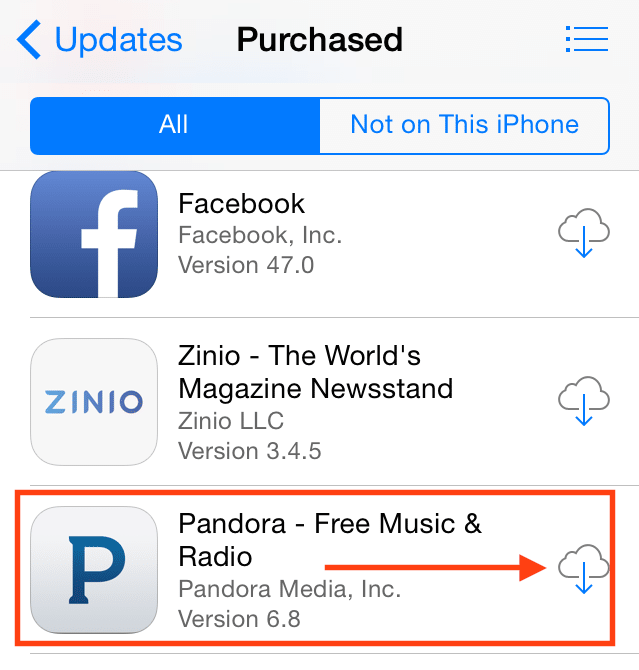
Stap – 3 Opnieuw installeren
Ga naar je iTunes-winkel en installeer de nieuwste versie van de app.
Mijn Facebook-app werkt niet
Facebook is een van de meest populaire apps die door iedereen wordt gebruikt. Dit is ook een van de meest resource-intensieve apps omdat het veel opslagruimte verbruikt en veel batterij op je iPhone leegmaakt.
Stap – 1 Open Facebook (indien mogelijk)
Als je problemen ondervindt met je FB-app, open dan de FB-app op je iPhone. Klik op "Meer" in de rechterhoek van het scherm. Als u uw iPad gebruikt, ziet u dit in de rechterbenedenhoek van het scherm.
Stap – 2 Ga naar Instellingen
Tik op Instellingen >Accountinstellingen >Browser en kies gegevens wissen. Door de browsergegevens te wissen, zal het je Facebook-ervaring versnellen en hopelijk eventuele problemen oplossen die zich voordeden met betrekking tot externe webpagina's die je op FB bezocht.
Gebruik Facebook op het web, niet de app
Omdat de FB-app zoveel leven uit je iPhone haalt, wil je misschien ook besluiten om de app van je iPhone te verwijderen en een alternatieve manier te gebruiken om toegang te krijgen tot FB. Verwijder en verwijder uw Facebook-app van uw telefoon.
Stap - 1 Open FB in browser
Open Facebook in je Safari door naar. te gaan www. Facebook.com en voer uw gegevens in.
Stap – 2 Toevoegen aan startscherm
Tik op de knop Delen en voeg deze toe als een web-app door 'Toevoegen aan startscherm' te kiezen. Hiermee wordt de Facebook-pagina geïnstalleerd op uw startscherm zodat u snel toegang hebt tot uw account, waardoor u de app niet op uw. hoeft te installeren apparaat.
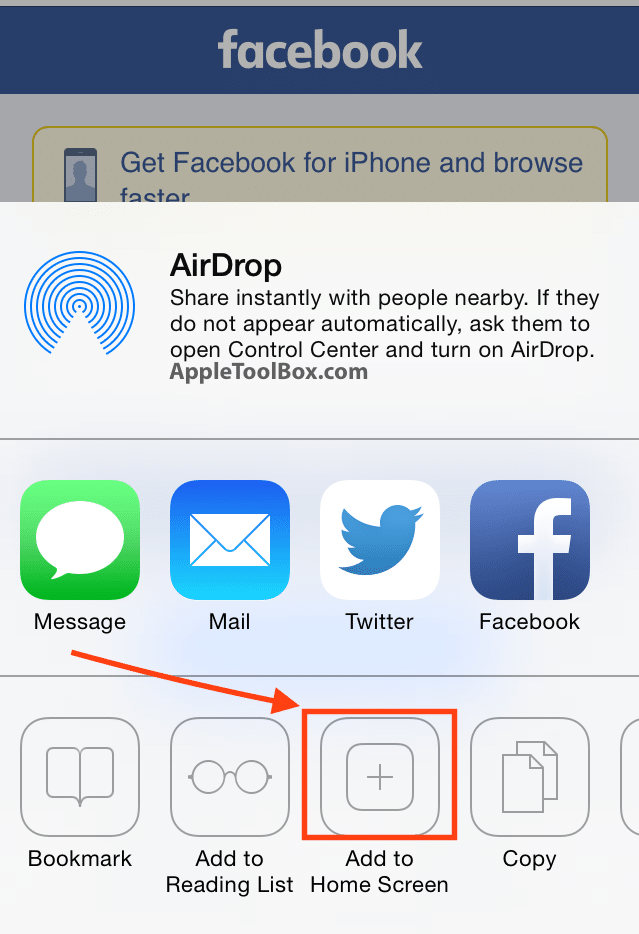
Voel je vrij om dit artikel te delen als het je heeft geholpen met je crashende en niet-reagerende apps op je iPhone of iPad. Als u aanvullende tips heeft die u wilt delen, deel deze dan via de opmerkingen.

Sudz (SK) is geobsedeerd door technologie sinds de vroege komst van A/UX op Apple en is verantwoordelijk voor de redactionele leiding van AppleToolBox. Hij is gevestigd in Los Angeles, CA.
Sudz is gespecialiseerd in alles wat met macOS te maken heeft en heeft in de loop der jaren tientallen OS X- en macOS-ontwikkelingen beoordeeld.
In een vorig leven hielp Sudz Fortune 100-bedrijven met hun ambities op het gebied van technologie en zakelijke transformatie.